Les développeurs de Snapchat ont récemment été accusés d’atteinte à la vie privée après que nous ayons appris que certains employés ont abusé de leur position. Pour faire simple, ils ont espionné les utilisateurs. Ce n’est pas vraiment une bonne nouvelle, n’est-ce pas ? Certains pourraient même songer à abandonner le réseau social.
Vous avez peut-être pris cette décision pour diverses raisons (trop d’étrangers qui peuvent voir ce que vous publiez, votre détermination à lutter contre votre addiction à Internet, ou vous venez d’avoir 25 ans) mais cela importe peu. Nous allons tout simplement vous expliquer comment supprimer votre compte Snapchat.
Sauvegarder les données que vous avez sur Snapchat
Vous voulez peut-être sauvegarder les photos et vidéos que vous avez partagées avant de supprimer votre compte. Il est aussi fort probable que vous souhaitiez récupérer certaines informations liées à votre activité sur ce réseau social. Malheureusement, Snapchat ne vous permet pas de tout obtenir en une seule fois. Nous avons donc vérifié quelles sont les options qui s’offrent à vous.
1. Mettre en place la sauvegarde de vos Snaps et de vos Stories
Par défaut, Snapchat ne sauvegarde pas vos photos ni vos vidéos. Le Snap que vous envoyez à votre ami disparaît dès que le destinataire l’a vu. Si vous publier une Story, elle ne sera visible que pendant 24 heures. Il est impossible de la récupérer une fois ce temps écoulé.
Si vous envisagez d’abandonner le réseau social, vous voulez peut-être une copie de toutes les publications que vous avez faites. Pour ce faire, activez l’option Memories, une fonction qui vous permet de sauvegarder vos Snaps sur votre dispositif (Galerie photo) ou sur le Cloud (Memories) :
- Ouvrez votre profil et touchez l’icône en forme d’engrenage qui se trouve en haut à droite de votre écran.
- Sélectionnez Réglages (Android) ou Mon compte et choisissez Memories.
- Trouvez la section Enregistrer les destinations.
- Choisissez l’option Bouton Enregistrer et indiquez où vous souhaitez sauvegarder vos Snaps. Pour avoir une copie de vos vidéos et photos sur votre mobile, sélectionnez Memories et Galerie ou Seulement dans la Galerie photo si vous ne voulez pas que vos données soient sauvegardées sur le Cloud.
- Quant aux Publications Ma Story, sélectionnez Memories. Grâce à ce paramètre vous n’avez pas besoin de sauvegarder chaque publication manuellement.
Si vous envoyez un Snap dans une conversation privée alors vous devez toucher l’icône Sauvegarder chaque fois que vous envoyez quelque chose.
2. Télécharger les photos et vidéos sauvegardés dans Memories
Si vous voulez abandonner Snapchat sur-le-champ, mais n’avez sauvegardé vos Snaps que dans Memories, alors vous pouvez télécharger vos images préférées sur votre dispositif. L’application sous iOS le fait en une seule fois.
- Ouvrez Memories.
- Touchez le symbole de vérification qui se trouve en haut à droite.
- Sélectionnez les Snaps que vous voulez sauvegarder.
- Touchez l’icône de la flèche qui se trouve en bas de votre écran.
- Choisissez Sauvegarder.
Les utilisateurs Android doivent suivre les étapes suivantes :
- Ouvrez Memories.
- Sélectionnez les images que vous souhaitez télécharger.
- Sélectionnez Exporter.
- Choisissez Galerie photo.
3. Contacter l’Assistance
Vous ne voulez pas seulement récupérer vos photos ? Vous pouvez contacter l’Assistance Snapchat et demander toutes les données que l’entreprise possède sur vous : historique des morceaux reconnus par Shazam, avatars Bitmoji, photos et vidéos sauvegardées dans Memories (le cas échéant), et bien d’autres choses. L’équipe de l’assistance va répondre à votre demande et vous fournir tous les renseignements que vous souhaitez obtenir.
4. Recevoir une archive qui contient toutes les données que le réseau social a sur vous
Si vous souhaitez consulter l’historique de vos actions sur Snapchat, la liste de vos conversations, vos connexions, et tout ce que vous voulez, vous pouvez demander au réseau social de vous fournir ces informations.
Voici ce que vous allez recevoir :
- Historique des autorisations, des achats, des localisations, des recherches, etc.
- Une archive de vos conversations,
- Les informations sur votre profil, vos amis et les abonnements,
- Vos avatars Bitmoji.
Toutes ces données vous sont envoyées dans un fichier ZIP que vous pouvez garder comme souvenir. Cependant, vous devez d’abord associer une adresse e-mail à votre compte. Voici les étapes à suivre pour vérifier votre adresse e-mail :
- Touchez l’icône de votre avatar en haut à gauche de votre écran.
- Ouvrez Paramètres en touchant l’icône en forme d’engrenage qui se trouve en haut à droite.
- Appuyez sur Adresse e-mail.
- Saisissez votre adresse e-mail et touchez Enregistrer.
- Consultez votre boîte de réception, cherchez l’e-mail que Snapchat vous a envoyé, et cliquez sur Confirmer votre adresse e-mail.
Vous avez déjà vérifié votre adresse e-mail ? Vous pouvez immédiatement demander l’archive. Voici ce que vous devez faire pour faire votre demande à travers l’application :
- Ouvrez votre profil et touchez l’icône en forme d’engrenage en haut à droite de l’écran.
- Descendez jusqu’à la section Confidentialité (Android) ou Actions du compte (iOS) et sélectionnez Mes données.
- Saisissez votre nom d’utilisateur et votre mot de passe.
- Lisez la liste des informations que vous pouvez recevoir sous la forme d’une archive et touchez Envoyer la demande.
Si vous souhaitez faire votre demande en passant par l’interface Web :
- Ouvrez https://accounts.snapchat.com et connectez-vous pour accéder au site.
- Cliquez sur Mes données.
- Lisez la liste des informations que vous pouvez recevoir sous la forme d’une archive et sélectionnez Envoyer la demande.
Dans les deux cas, vous allez recevoir par e-mail un fichier ZIP avec toutes vos données.
Supprimer votre compte Snapchat
Une fois que vous avez récupéré vos sauvegardes, vous voulez peut-être supprimer votre compte Snapchat. Comme la plupart des réseaux sociaux, Snapchat vous suggère d’abord de désactiver votre profil pour que vous ayez le temps d’y réfléchir et de changer d’avis.
Pour votre gouverne, sachez qu’il est impossible de supprimer votre compte à travers l’application. Vous devez utiliser l’interface Web :
- Ouvrez votre navigateur, rendez-vous sur https://accounts.snapchat.com et saisissez votre nom d’utilisateur (surnom) et votre mot de passe.
- Cliquez sur Supprimer mon compte.
- Saisissez à nouveau votre nom d’utilisateur et votre mot de passe.
- Cliquez sur Continuer.
Voilà, vous n’avez plus qu’à désinstaller l’application Snapchat de vos dispositifs mobiles.
Réactiver votre compte Snapchat
Vous pouvez récupérer votre compte Snapchat sous les 30 jours suivant la date où vous avez choisi de désactiver votre compte. Pour ce faire, connectez-vous au système en utilisant votre nom d’utilisateur. Le programme va vous demander de patienter quelques secondes. Entrez à nouveau et le tour est joué ! Votre compte est à nouveau actif. Vous récupérez toutes vos données, y compris votre profil. Ce sera comme si vous n’étiez jamais parti.
Vos amis Snapchat ne peuvent pas vous trouver dans l’application ni vous écrire tant que votre compte est désactivé. Votre compte sera définitivement supprimé après 30 jours. Il vous sera impossible de récupérer vos données, et il en sera de même pour les employés de Snapchat.
Comment abandonner d’autres réseaux sociaux
Vous savez désormais comment supprimer votre compte Snapchat. Si vous suivez une désintoxication plus radicale, ou souhaitez vous couper du monde, nous vous expliquons aussi comment supprimer vos comptes Twitter, Facebook et Instagram.
 supprimer
supprimer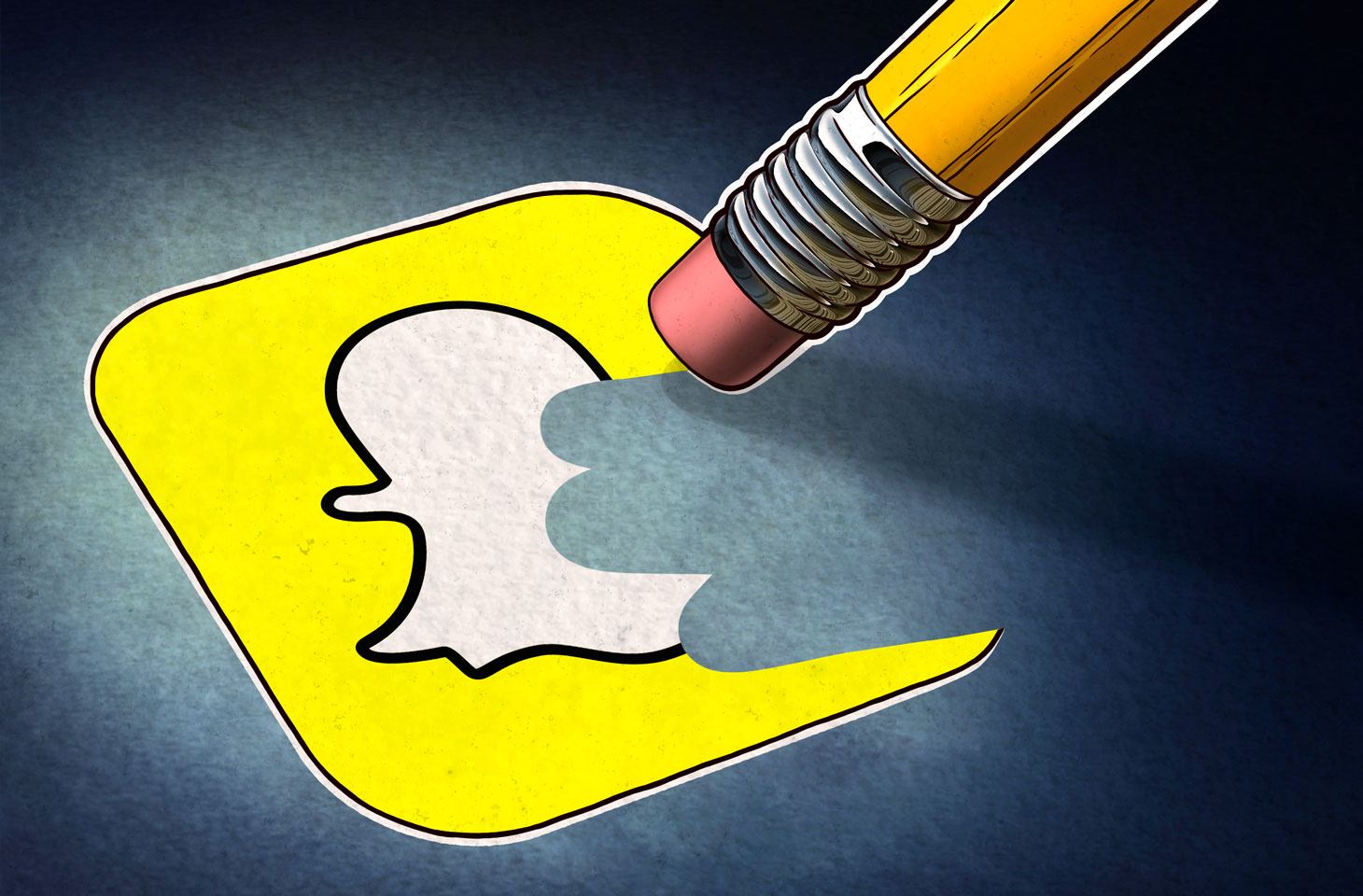

 Conseils
Conseils